Obsah
Pokud se při pokusu o aktivaci systému Windows 10, 8, 7 nebo Vista zobrazí chybový kód aktivace 0xC004F061, pravděpodobně se pokoušíte použít aktualizační produktový klíč v čisté instalaci systému Windows nebo se pokoušíte použít již použitý produktový klíč k aktivaci systému Windows v jiném počítači nebo na jiném hardwaru. V obou případech se zobrazí následující chybová zpráva:
" Při pokusu o použití klíče produktu došlo k následujícímu selhání:
Kód: 0xC004F061
Popis: Služba Software Licensing Service zjistila, že tento zadaný klíč produktu lze použít pouze pro upgrade, nikoli pro čistou instalaci. ."

V tomto návodu naleznete návod, jak vyřešit chybu aktivace 0xC004F061 při pokusu o aktivaci systému Windows 10, 8, 7 nebo Vista.
Jak opravit chybu aktivace systému Windows 0xC004F061.
Chcete-li vyřešit chybový kód aktivace systému Windows 0xC004F061, zkuste jednu z následujících možností:
1. Ujistěte se, že D jedl, čas, rok a Časové pásmo nastavení jsou správné .
2. Aktivace systému Windows pomocí a automatizovaný telefonní systém . K tomu:
a. Otevřete Průzkumníka Windows.
b. Poté klikněte pravým tlačítkem myši na položku "Počítač" (My PC) a vyberte možnost Vlastnosti .
b. Stiskněte tlačítko " Klikněte zde pro aktivaci systému Windows "
c. Klikněte na tlačítko "S jak mě další způsoby aktivace ".
d. Klikněte na tlačítko " Použití automatického telefonního systému " a poté podle uvedených pokynů aktivujte systém Windows.
3. K aktivaci kopie systému Windows použijte nový produktový klíč.
4. Pokud k aktivaci systému Windows používáte aktualizační klíč, musíte:
a. Proveďte čistou instalaci předchozí verze systému Windows (např. "Windows 7"). Na výzvu nezadávejte produktový klíč.
b. Po instalaci proveďte upgrade na verzi, ke které máte aktualizovaný produktový klíč (např. Windows 8).
c. Po provedení upgradu použijte k aktivaci kopie systému Windows klíč pro upgrade.
5. Přelstěte systém Windows, aby si myslel, že instalace systému Windows je aktualizace. Chcete-li to provést:
Krok 1. Upravte klíč "MediaBootInstall" v registru.
1. Otevřená okna Editor registru . K tomu:
- Tisk " Windows ”
 + " R " pro načtení Spustit Dialogové okno. Zadejte " regedit " a stiskněte tlačítko Vstupte na .
+ " R " pro načtení Spustit Dialogové okno. Zadejte " regedit " a stiskněte tlačítko Vstupte na .
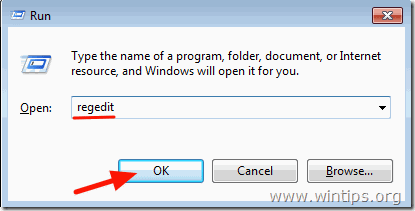
2. V registru systému Windows přejděte (v levém podokně) na tento klíč:
- HKEY_LOCAL_MACHINE/Software/Microsoft/Windows/CurrentVersion/Setup/OOBE
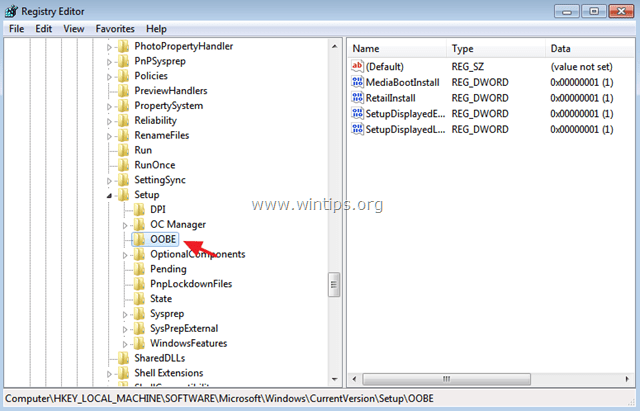
3. V pravém podokně změňte MediaBootInstall hodnotu na 0 (Nula) a klikněte na OK . *
Info: Pokud je hodnota MediaBootInstall = 1, znamená to, že systém Windows byl nainstalován prostřednictvím ISO/DVD. Pokud je MediaBootInstall = 0, pak se jedná o upgrade systému Windows.
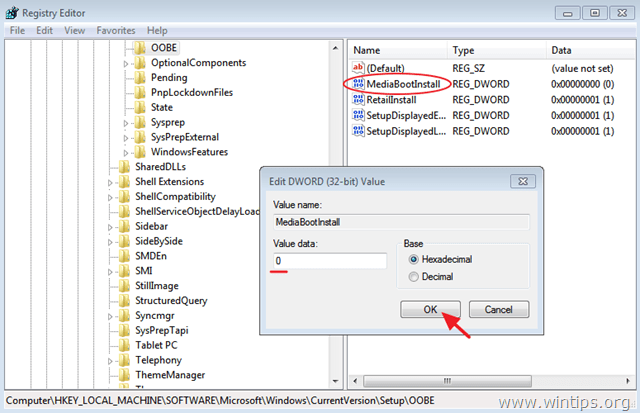
4. Zavřete Editor registru a přejděte k dalšímu kroku.
Krok 2. Resetujte časovače aktivace.
1. Otevřete příkazový řádek s právy správce. Chcete-li to provést:
Na adrese Windows 7 & Vista přejít na:
- Start > Všechny programy > Příslušenství Klikněte pravým tlačítkem myši na " Příkazový řádek " a vyberte možnost " Spustit jako správce ”.
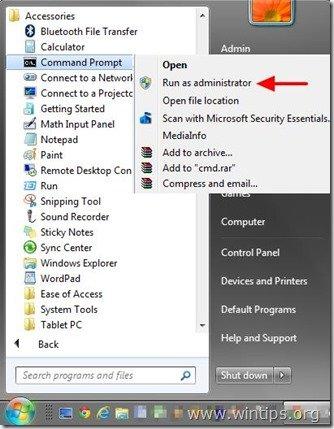
Na adrese Windows 10, 8 a 8.1 :
- Klikněte pravým tlačítkem myši na na obrazovce levý dolní roh ( Start ) a z kontextové nabídky vyberte možnost " Příkazový řádek (Admin) ”.
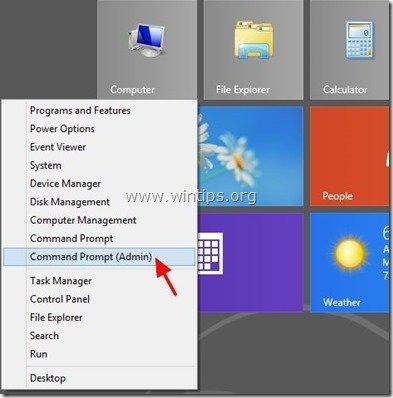
2. Do okna příkazového řádku zadejte následující příkaz a stiskněte tlačítko Vstupte na :
- slmgr /rearm
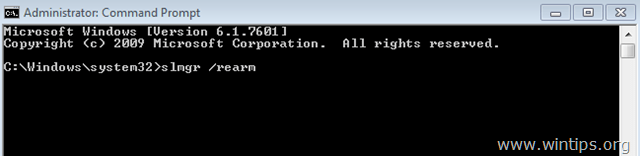
3. Restart vašeho počítače.
4. Po restartu přejděte k aktivaci systému Windows. Chyba 0xC004F061 by měla zmizet!
Hotovo! Dejte mi vědět, zda vám tento návod pomohl, a zanechte komentář o svých zkušenostech. Prosím, lajkujte a sdílejte tento návod, abyste pomohli ostatním.

Andy Davis
Blog správce systému o Windows





